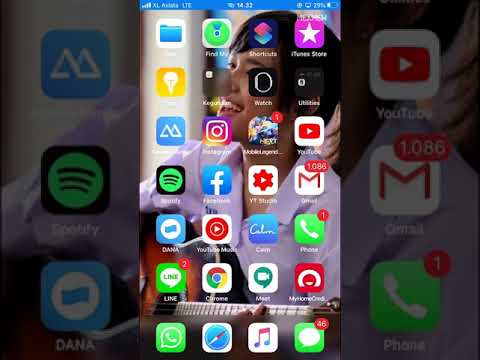
Mencari tahu cara menutup aplikasi iPhone bisa menjadi sedikit sulit, terutama karena Apple mengubah cara task manager bekerja di iOS 9.
Berikut cara menutup atau mematikan aplikasi di iPhone. Ini bekerja dengan cara yang sama pada iPad dan iPod touch dengan iOS 9.
Jika Anda pengguna Android yang baru mengenal iOS, Anda mungkin menemukan pengelola tugas yang dibuat oleh Apple untuk iPhone. Layar multitasking baru di iOS 9 lebih mirip dengan yang ada di Android yang lebih baru daripada di versi iOS sebelumnya.

Klik dua kali tombol beranda untuk masuk ke pengalih tugas iOS.
Saat Anda mengklik dua kali tombol beranda, Anda akan menemukan layar Anda saat ini bergeser ke kanan dan semua aplikasi Anda yang terbaru menyebar di depan Anda. Untuk berpindah di antara berbagai aplikasi Anda, Anda cukup menjentik jalan melalui berbagai layar sampai Anda menekan yang Anda suka dan mengetuknya, di mana ia akan tumbuh untuk mengisi layar.
Jika Anda ingin menutup aplikasi, navigasikan melalui layar hingga Anda melihat aplikasi yang ingin ditutup, dan berhenti. Jangan mengetuknya.
Geser jari Anda ke atas, seret aplikasi ke arah atas layar.
Saat Anda siap untuk mematikan aplikasi, cukup seret ke atas layar, tempat itu akan menghilang - dan iPhone Anda sepenuhnya keluar dari aplikasi.
Sebagian besar waktu, ketika Anda keluar dari aplikasi dengan menekan tombol beranda, ia akan tertidur di latar belakang, tetapi tidak sepenuhnya keluar. Ketika berada dalam keadaan seperti ini, itu mungkin tidak menggunakan tampilan Anda, tetapi itu bisa saja mengunduh data atau streaming audio atau video di latar belakang - memakan megabita yang berharga dan masa pakai baterai.

Apple sangat menekankan bahwa pengguna tidak perlu menutup aplikasi mereka secara aktif - bahwa iOS dapat mengatasi hal itu untuk mereka. Sebagian besar, itu benar. Namun, kadang-kadang, aplikasi dapat berperilaku salah, dan satu-satunya cara untuk mendapatkan kembali kendali adalah keluar dari aplikasi dengan mematikannya dari layar multitasking.
Jika Anda memiliki iPhone 6s atau iPhone 6s Plus atau lebih baru, gunakan 3D Touch.
Jika Anda baru-baru ini ditingkatkan ke iPhone baru yang mendukung teknologi 3D Touch pengindraan Apple, Anda dapat mengakses pengalih aplikasi iOS dengan cara lain. Alih-alih mengklik dua kali pada tombol beranda, 3D Sentuh tepi kiri layar dan geser ke kanan. Anda akan masuk ke pengalih tugas dan dari sini dapat bergerak di antara atau menutup aplikasi mana saja yang Anda suka.


